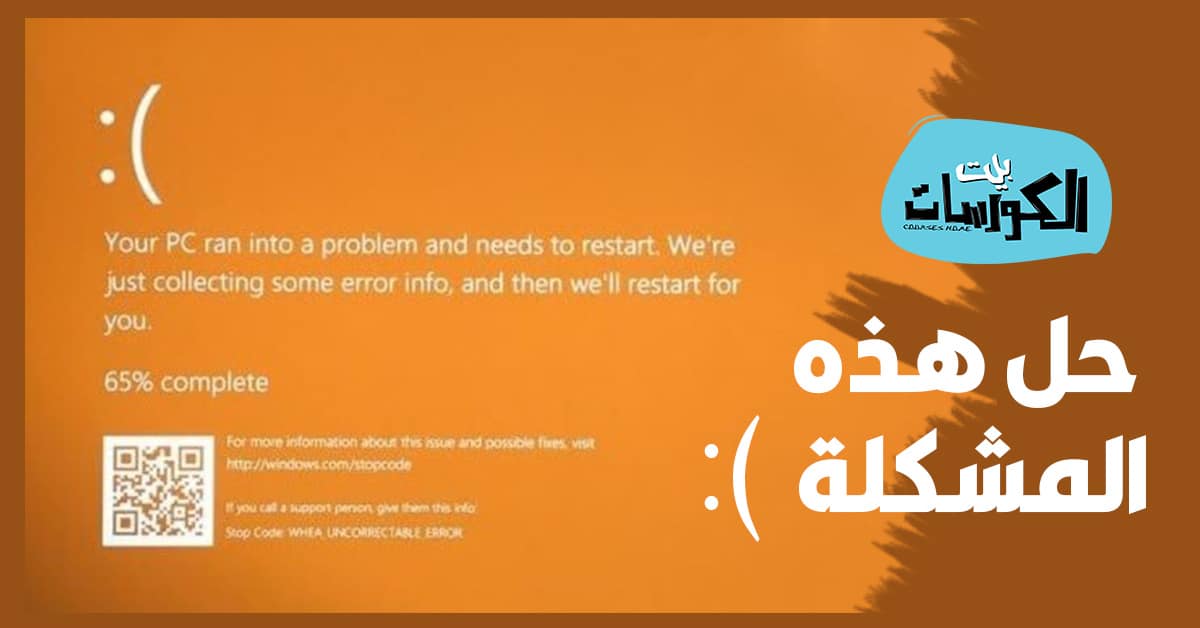حل شاشة الموت البرتقالية لويندوز 10 :
نناقش اليوم عدة حلول مقترحة لمشكلة ظهور الشاشة البرتقالية التي تظهر بالأساس في ويندوز 10 وهي تلقب بشاشة الموت ويرجع سبب تلك التسمية أن ظهور تلك الشاشة يعني فقدانك لجزء هام جداً من أجزاء حاسوبك الداخلية والتي لا يمكنك الاستغناء عنها بأي حال من الأحوال ألا وهي بطاقة الرسوميات GPU ،وإن كانت الشاشة الزرقاء هي الأكثر شيوعاً للظهور على ويندوز 10 إلا أنها تعني أن هناك مشكلة ما متعلقة بنظام التشغيل أي الويندوز الخاص بالجهاز وهو أمر يمكن إصلاحه ولكن الأخطر هو فقدانك لأحد أجزاء الداخلية للجهاز ما أدى لظهور تلك الشاشة وهو على الأرجح سبب تلك التسمية ويمكن حل شاشة الموت البرتقالية لويندوز 10 من خلال عدة طرق سنتناولها جميعاً بالشرح تفصيلاً بإذن الله في مقال اليوم وذلك بعد أن أسلفنا ذكر سبب ظهور تلك الشاشة وسبب تلك التسمية الغريبة بعض الشئ .
ويمكن أن يرجع سبب العطل الحادث في بطاقة الرسوميات GPU إلى عدة أسباب أولها أن تكون البطاقة في حاجة إلى التحديث التعريفات الخاصة بها ،ويمكن أيضاً أن تكون إعدادات البطاقة تحتاج إلى إعادة النزر والتعديل بسبب كسر السرعة مثلاً ،أو بسبب ظهور مشكلة DRIVER_IRQL وكذلك من الوارد جداً أن يكون السبب لظهور تلك المشكلة هو أحد البرامج التي قمت بتثبيتها مؤخراً على حاسوبك والتي استهلكت قدر مبالغ فيه من قدرة البطاقة ما أدي إلى ظهور ذلك العطل ،وأياً كانت الأسباب سوف نقوم بمناقشة الحلول اللازمة لكل منها على حدة .
خمسة حلول للشاشة البرتقالية التي تظهر في ويندوز 10 :
أولاً – تحديث تعريفات بطاقة الرسوميات :
كل ما عليك هو التأكد من أن الإصدار الذي تعمل عليه بطاقة الرسوميات هو أحدث نسخة تم إصدارها من الشركة الأم ويمكنك التأكد من ذلك عن طريق الدخول الى موقع الشركة الرسمي وتفقد الإصدار الأخير ،وإذا كانت المشكلة في الإصدار الأخير فقط يمكنك أن تعود بالتعريفات الى إصدارات سابقة ،ويمكنك الدخول الى الويندوز من خلال تشغيله في الوضع الآمن عن طريق Advanced Recovery Mode ومنها الى اختيار Safe Mode ثم المتابعة في تثبيت التعريفات المحدثة .
ثانياً – تخفيض سرعة GPU :
وإذا كنت لا تفهم ما هي عملية خفض السرعة فإنك حتماً لم تقم يوماً بكسر الحد الأقصى لسرعة بطاقة الرسوميات وهو شئ قد يفعله البعض من اجل الحصول على أقصى قدرة للبطاقة وهو الأمر الذي يزيد من سرعة آداء الكمبيوتر لبعض الوقت ولكنه لن يستمر كثيراً لأن كثرة الضغط على البطاقة سيؤدي بالنهاية إلى تلفها وظهور الشاشة البرتقالية التي تقيد بأن بطاقة الرسوم تعرض لمشكلة ،والحل في هذه الحالة يتمثل في إعادة سرعة البطاقة إلى أقل ما يمكن مع تدعيمها بوحدات تبريد إن أمكن ذلك حتى تستطيع البطاقة استعادة العمل بشكل طبيعي مرة أخرى .
ثالثاً – معالجة مشكلة DRIVER_IRQL :
وهي مشكلة من المشاكل شائعة الحدوث لبطاقات الرسوميات ويمكن حلها ببساطة من خلال إزالة تعريفات GPU المثبتة على جهازك ومن ثم البدء في تحميل وتثبيت تعريفات جديدة لتثبيتها على الجهاز مرة أخرى .
رابعاً – تفعيل الإصلاح التلقائي لنسخة الويندوز :
وفي هذه الحالة تترك البحث عن سبب المشكلة وإيجاد حلها على نظام التشغيل ،ولكن يجب عليك أولاً أن تسمح له بفعل ذلك عن طريق تشغيل النظام من خلال Safe Mode ومن ثم الدخول الى الخيارات وتفعيل خيار Automatic Startup Repair ودع نظام الويندوز يقدم لك النتائج النهائية لحل هذه المشكلة .
خامساً – إزالة أي برامج مشكوك فيها :
قد يكون السبب الأساسي لتعرض بطاقة الرسوميات GPU إلى التلف هو تعرض البطاقة لحمل شديد أكثر مما يمكن استيعابه على بطاقة واحدة ولذلك قم على الفور بإزالة أي برنامج أو تطبيق قد قمت بتثبيته مؤخراً على جهاز الكمبيوتر ولاحظ النتائج بعد أن تقوم بهذا الأمر .
ملحوظة : إذا قمت بتجربة جميع الحلول السابقة ولا تزال المشكلة قائمة قم بإزالة البطاقة وفصلها عن الكمبيوتر وتفحص جسم البطاقة الخارجي فقد يكون هو من أصابته المشكلة وهو الأمر الذي يعني أنك ستحتاج إلى بطاقة رسوميات جديدة كلياً .